Mac电脑现在是大家最佳选择之一了,今天小编给大家带来了在Mac电脑中使用ping命令的具体方法,有需要或者有兴趣的朋友们可以看一看,相信对大家会有所帮助的。
在Mac电脑中使用ping命令的具体方法介绍
1、首先我们要打开“终端”,在finder中,打开一次点击【finder】-->【应用程序】
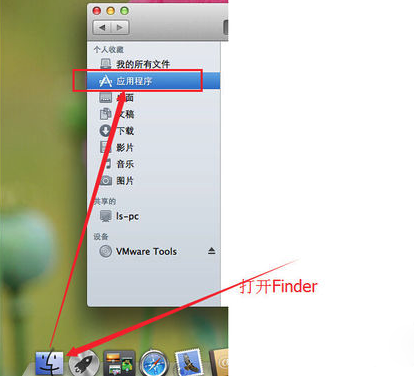
2、在应用程序里面找到【实用工具】,并使用鼠标左键单击它进入到【实用工具】里面,实用工具在窗口的右侧,比较下面的位置!
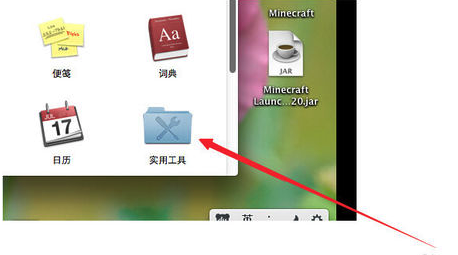
3、一般情况下,在【实用工具】中的工具列表里面的倒数第二个就是终端,可能你电脑里面该工具的位置与我的不一样,但是都叫【终端】!

4、打开终端之后,我们在终端输入【ping IP地址】,IP地址处填写你要ping的人的IP哦!
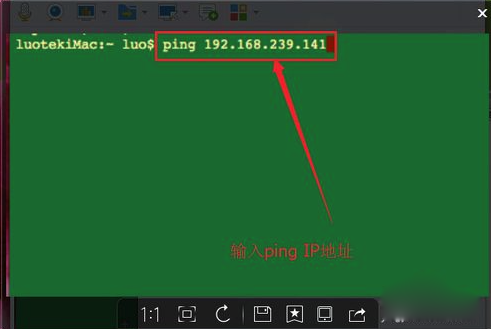
5、然后我们按retrun键执行,执行该命令后,下面会显示ping的信息。因为网络连通的缘故,所以我这里能ping通哦。

以上就是在Mac电脑中使用ping命令的具体方法了,大家都学会了吗?
 天极下载
天极下载






























































